"Win10 64位系统畅玩红色警戒2完全指南:确保在64位Windows 10上顺利运行经典RTS游戏《红色警戒2》,需兼容模式运行,安装DirectX 9.0c及VC++运行库,调整游戏设置如分辨率与兼容性选项,必要时使用补丁解决兼容性问题。关闭不必要的后台程序,优化系统性能,可提升游戏体验。遵循此指南,重温经典战役,享受流畅游戏时光。"
在数字化娱乐日益丰富的今天,许多经典游戏依然深受玩家喜爱,红色警戒2》无疑是策略游戏爱好者心中的经典之作,随着操作系统的不断升级,如何在Win10 64位系统上顺利运行这款老游戏,成为了不少玩家面临的难题,本文将为你提供一份详尽的指南,助你轻松在Win10 64位系统上畅玩《红色警戒2》。
准备工作

确保你拥有《红色警戒2》的合法安装文件,这可以是实体光盘或官方下载链接,安装前,建议备份重要文件以防万一,安装过程中,按照提示操作即可。
兼容性设置
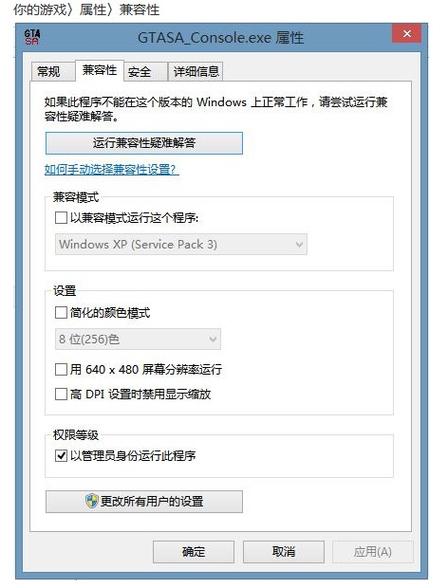
由于《红色警戒2》是为旧版Windows设计的,因此在Win10 64位系统上运行时可能会遇到兼容性问题,以下是解决这些问题的关键步骤:
1、以管理员身份运行:右键点击游戏快捷方式或可执行文件(通常为RA2.exe),选择“以管理员身份运行”,这有助于克服权限问题,确保游戏能够正常访问系统资源。
2、设置兼容性模式:
- 右键点击游戏快捷方式或可执行文件,选择“属性”。
- 在“兼容性”选项卡中,勾选“以兼容模式运行这个程序”。
- 从下拉菜单中选择一个适合旧版游戏的Windows版本,如“Windows XP (Service Pack 3)”。
- 点击“应用”并“确定”保存设置。
3、禁用全屏优化:
- 在游戏快捷方式的“属性”窗口中,继续点击“更改高DPI设置”。
- 勾选“替代高DPI缩放行为”,并选择“系统(增强)”。
- 这有助于解决游戏在全屏模式下可能出现的显示问题。
配置文件调整
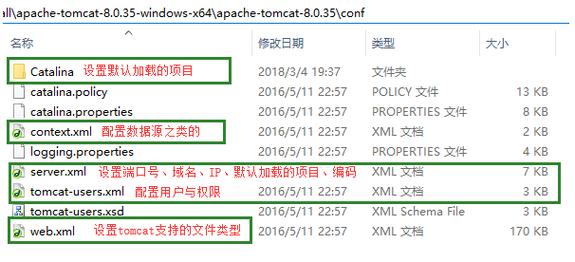
为了进一步优化游戏体验,你可能需要调整游戏的配置文件(RA2.INI),这个文件通常位于游戏安装目录下。
1、打开RA2.INI文件:使用记事本或任何文本编辑器打开RA2.INI文件。
2、添加或修改配置:
- 在[Video]部分下,添加或确保存在以下行:
```
AllowHiResModes=yes
VideoBackBuffer=no
AllowVRAMSidebar=no
```
这些设置有助于提升游戏的兼容性和性能。
- 如果需要调整游戏窗口大小,可以修改ScreenWidth和ScreenHeight的值,以匹配你的屏幕分辨率。
3、保存并关闭文件:修改完成后,保存文件并关闭编辑器。
常见问题解答
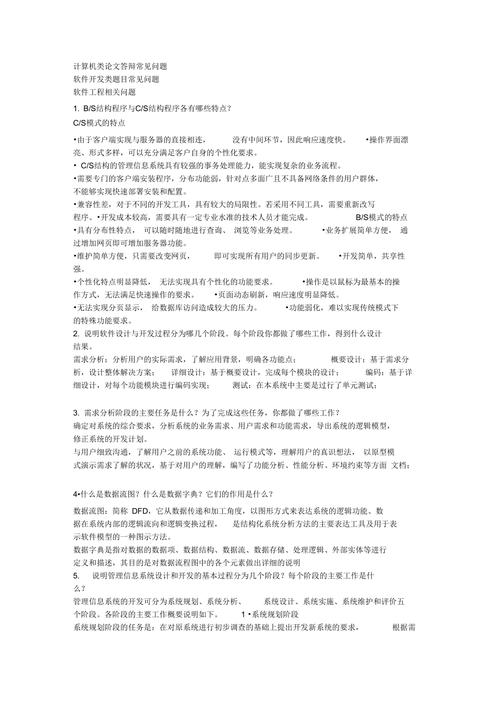
问:为什么我在Win10 64位系统上运行《红色警戒2》时会出现黑屏?
答:黑屏问题通常与兼容性设置或显卡驱动有关,请确保已按照上述步骤设置了兼容性模式和禁用全屏优化,如果问题依旧,尝试更新或回滚显卡驱动到与游戏兼容的版本,检查游戏配置文件中的设置是否正确,特别是与视频相关的设置。
问:我可以在Win10 64位系统上玩《红色警戒2》的联机模式吗?
答:是的,但可能需要一些额外的设置,确保你的网络连接稳定,并检查游戏是否支持当前的联机平台,一些玩家社区或第三方软件(如CnC Net、OpenRA等)可能提供联机支持或补丁,以帮助你在现代操作系统上享受联机游戏的乐趣。
问:有没有更简单的方法在Win10 64位系统上玩《红色警戒2》?
答:除了上述的兼容性设置和配置文件调整外,你还可以考虑使用虚拟机软件(如VMware或VirtualBox)在Win10上创建一个运行旧版Windows的虚拟机来运行游戏,这种方法虽然相对复杂,但能够提供一个接近原生环境的游戏体验,一些第三方软件或平台也可能提供一键式的游戏兼容解决方案,但使用时请确保来源可靠并遵循相关安全建议。
评论已关闭


